Met Professional Services Automation (PSA)-software kan uw bedrijf eenvoudig en nauwkeurig tijd registreren, klantprojecten plannen en continue klantondersteuning bieden. Met een QuickBooks-integratie kunt u eenvoudig gegevens uit de PSA-tool synchroniseren. U kunt bijvoorbeeld facturen genereren op basis van de tijd die is geregistreerd in uw PSA-tool en deze facturen vervolgens rechtstreeks naar uw QuickBooks-account sturen. Op deze manier wordt informatie eenvoudig gesynchroniseerd tussen systemen en kan uw bedrijf nauwkeurig en op tijd worden betaald. Het gebruik van professionele services-automatiseringssoftware geïntegreerd met QuickBooks Online is een krachtig hulpmiddel voor bedrijven om hun processen te vereenvoudigen en de ruimte voor fouten te verkleinen.
Software voor professionele services geïntegreerd voor QuickBooks Online
QuickBooks is een bekende en krachtige boekhoud- en boekhoudapplicatie. Maar QuickBooks alleen is niet voldoende om alle onderdelen van een professionele dienstverlener te beheren. Veel bedrijven gebruiken een combinatie van apps om hun klantenondersteuning, urenregistratie en projectaflevering te beheren. Een betere oplossing is het gebruik van een werkbeheeroplossing zoals OneDesk . OneDesk biedt e-mailintegratie ter ondersteuning van klanten, volledige projectplanning, de mogelijkheid om tijd bij te houden, evenals vele andere krachtige functies voor professionele servicebedrijven . De professionele servicesoftware van OneDesk kan ook met QuickBooks worden geïntegreerd. OneDesk kan worden geïntegreerd met QuickBooks Online om uw factureringsprocessen te stroomlijnen en te ondersteunen. Profiteer van de voordelen van de tijdregistratie, het projectbeheer en de facturering van OneDesk zonder dubbele gegevensinvoer.
Samenvattend werkt de integratie doordat u het volgende kunt doen:
- Kopieer uw OneDesk-facturen naar QuickBooks Online.
- Stuur facturen rechtstreeks vanuit OneDesk naar klanten met QuickBooks Online.
- Houdt betalingen aan QuickBooks Online automatisch gesynchroniseerd met OneDesk-facturen.
Wat zijn de voordelen van het integreren van PSA-software met QuickBooks?
Integraties zoals OneDesk naar QBO zijn bedoeld om uw werk eenvoudiger te maken. Dankzij integraties kunt u applicaties op veel verschillende manieren met elkaar verbinden, van het pushen tot het ophalen van informatie uit de ene applicatie en deze automatisch in een andere plaatsen. Connect-platforms die u gebruikt om handmatige gegevensinvoer te voorkomen, zijn een eenvoudige en gemakkelijke manier om uw workflows gestroomlijnder te maken. Bovendien kunt u de krachtige functies van beide softwareapplicaties gebruiken, zonder dat u steeds opnieuw hoeft te werken of voortdurend tussen apps hoeft te schakelen.
In OneDesk kunt u met een paar klikken op de knop facturen maken op basis van de bijgehouden factureerbare tijd. Facturen worden automatisch berekend op basis van de door u gekozen tarieven. OneDesk ondersteunt uurtarieven of een provisiestructuur. Deze tarieven kunnen op verschillende niveaus worden ingesteld, zoals per team, per klant of per project. Zodra uw OneDesk PSA-software is geïntegreerd met QuickBooks (het is een eenvoudige verbinding!), kunt u met QBO facturen kopiëren of verzenden zonder OneDesk te verlaten. Het voordeel van het kopiëren van facturen van OneDesk naar QBO is dat alle tijd die u logt en de tarieven die u invoert, met slechts één klik worden gekopieerd. Zonder geïntegreerde software zou u uw bijgehouden tijd opnieuw moeten invoeren. Dit proces is tijdrovend en foutgevoelig. Voor professionele dienstverleners die factureren op basis van verrichte werkzaamheden is het nauwkeurig en volledig bijhouden van de tijd cruciaal!
Hoe u OneDesk kunt aansluiten en PSA-software kunt integreren met QuickBooks Online
Als u dat nog niet heeft gedaan, probeer dan de QuickBooks-integratie en andere functies uit door u vandaag nog aan te melden voor een gratis, volledig functionele proefversie van OneDesk.
Uw OneDesk geïntegreerd krijgen met QBO is eenvoudig. Volg onderstaande stappen:
- Ga in OneDesk naar Beheer >> Financiële administratie.
- Scroll naar beneden en klik op ‘Verbinden met QuickBooks Online’.
- Log in op uw QBO-account en klik op Autoriseren.
- Als u verbinding maakt met Quickbooks Online, worden nieuwe instellingen zichtbaar, waaronder de standaardinkomstenrekening en belastingcode.
- Kies een standaard inkomstenrekening voor nieuwe servicetypen. Servicetypen in OneDesk komen overeen met product-/service-items in QuickBooks Online. OneDesk zal proberen servicetypen af te stemmen op het QBO-product/de service. (Namen van servicetypes moeten exact overeenkomen). De standaardinkomensrekening wordt gebruikt als er een nieuw servicetype wordt aangemaakt in OneDesk, dat niet bestaat of nog niet is gekoppeld aan een inkomstenrekening in uw QuickBooks Online-account.
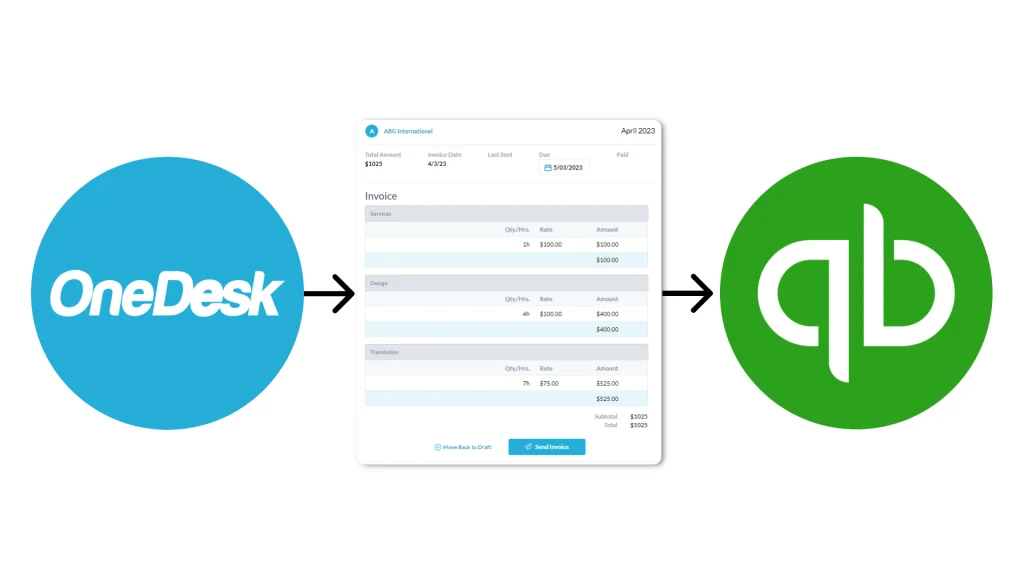
Eenmaal verbonden:
We zijn er zo goed als! Zodra u verbinding heeft gemaakt, kunt u uw OneDesk-facturen kopiëren, verzenden en synchroniseren met QBO.
- De optie ‘Kopiëren naar QuickBooks Online’ verschijnt nu op ‘Openstaande’ facturen.
- ‘Factuur verzenden’ synchroniseert nu facturen met QuickBooks Online EN verzendt deze rechtstreeks naar klanten via QuickBooks.
Zodra u verbinding maakt, heeft u de mogelijkheid om facturen naar QBO te kopiëren. De optie verschijnt in het actiemenu en onderaan het factuurdetailpaneel. Deze facturen worden gekopieerd naar QuickBooks Online en niet naar een klant gestuurd. Gekopieerde facturen vindt u in QBO onder Verkoop >> Facturen. Wanneer u de factuur in OneDesk kopieert, verschijnt er een tag naast status. Als u wijzigingen aanbrengt in uw factuur in OneDesk, kunt u de factuur opnieuw kopiëren om de wijzigingen te synchroniseren.
Wanneer u verbinding maakt met QuickBooks Online, kunt u een factuur verzenden om de factuur naar QBO te kopiëren en deze rechtstreeks naar de klant te sturen. Wanneer u verzendt, verzendt QBO de factuur, niet OneDesk. Als zodanig komen uw styling- en betalingsconfiguraties overeen met die in uw QBO-account.